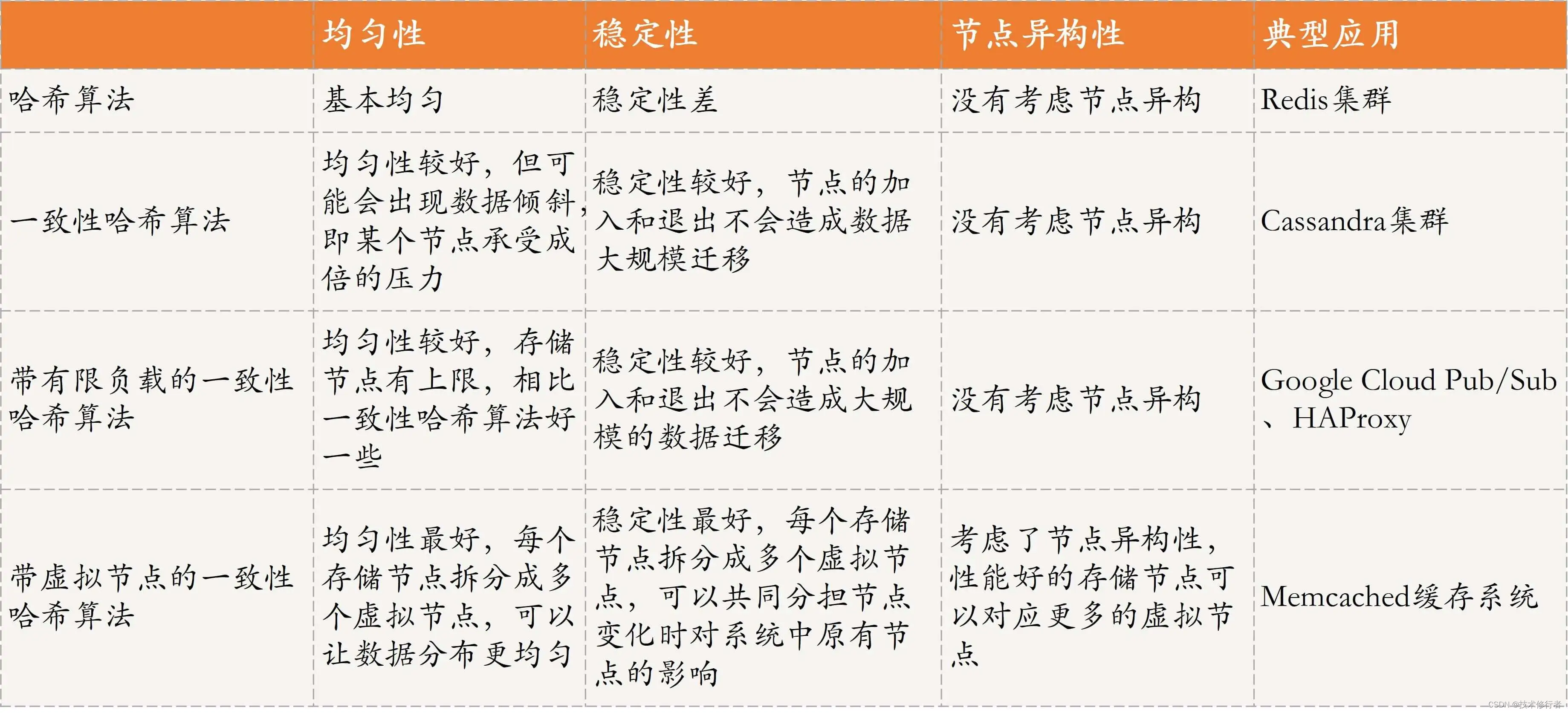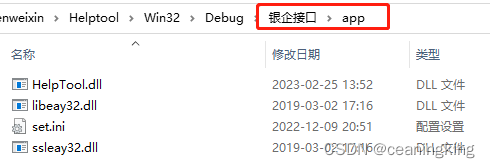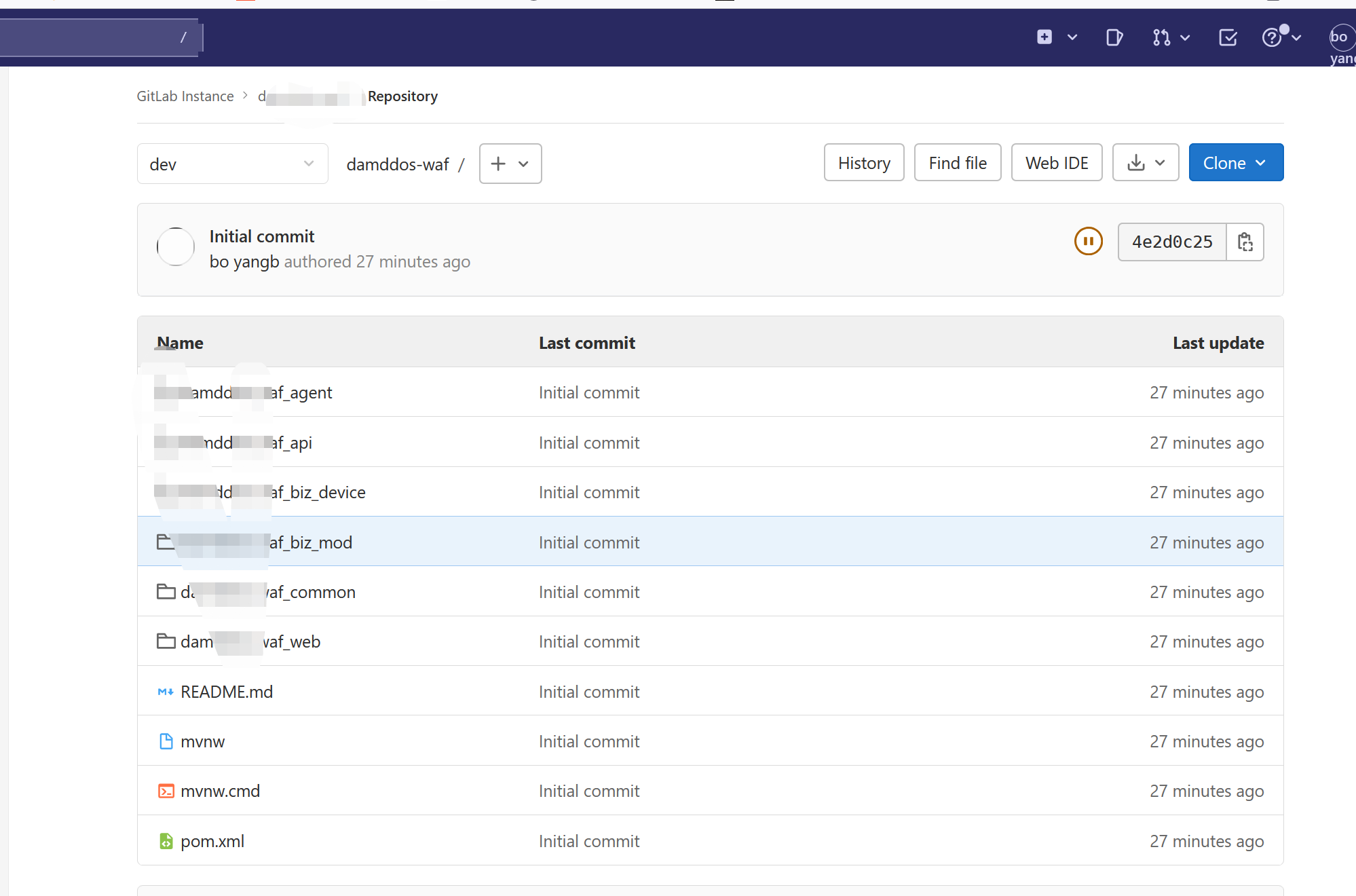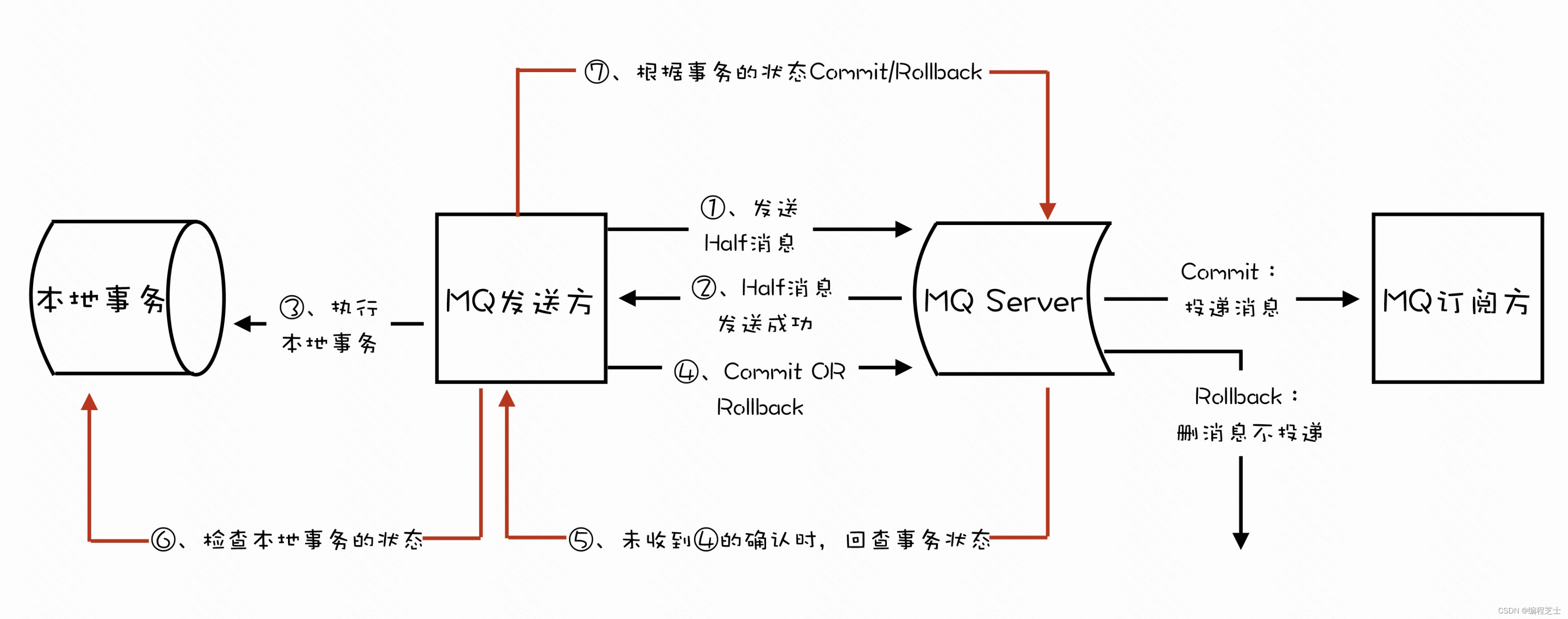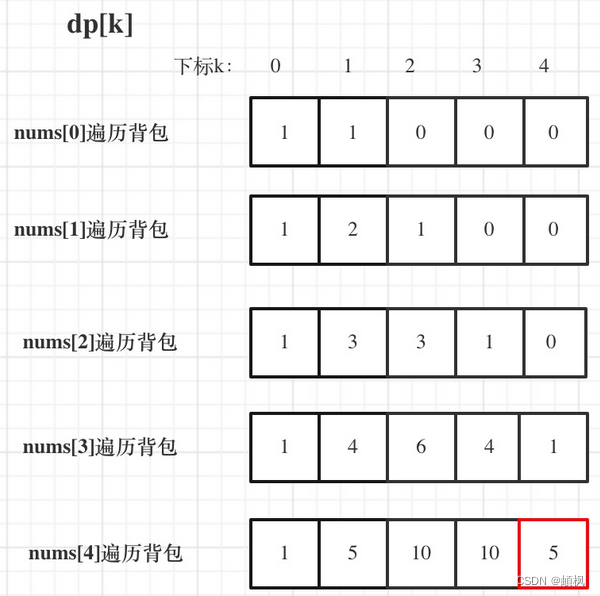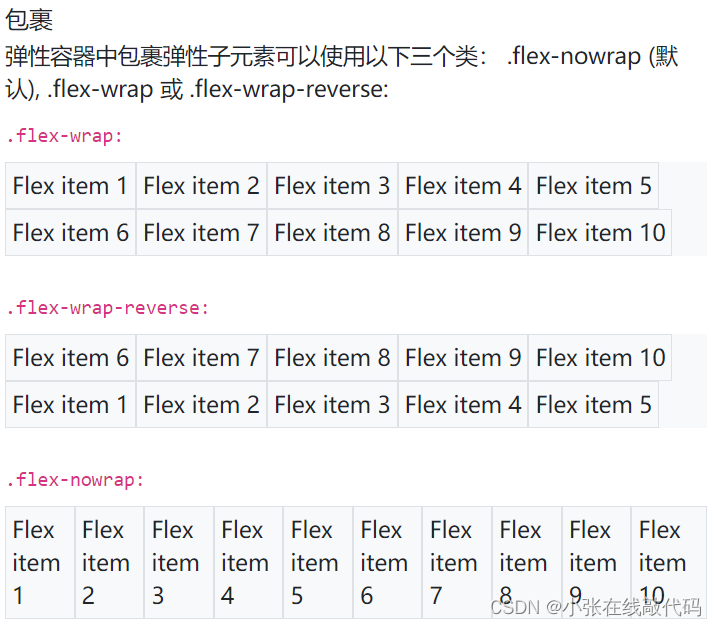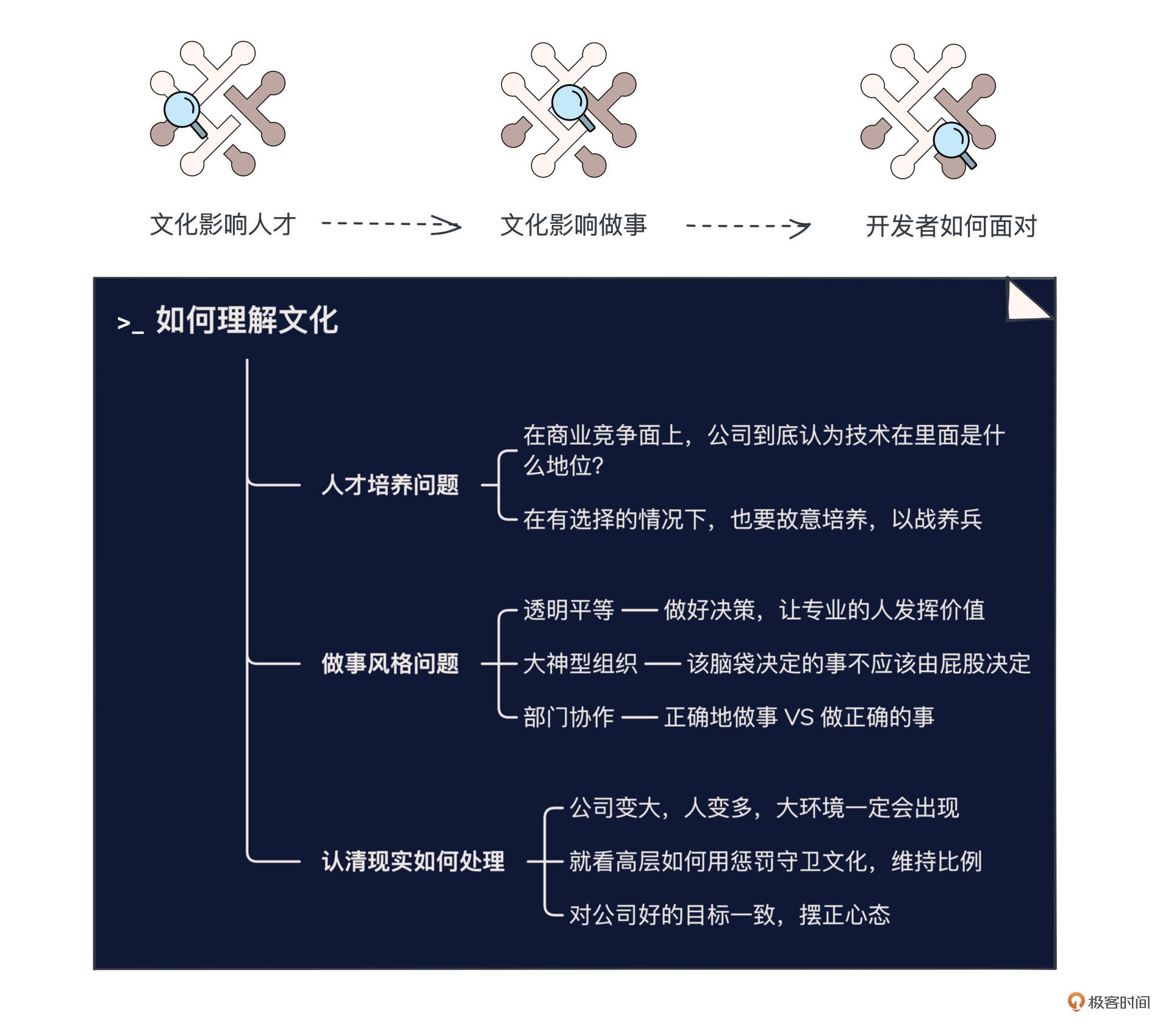什么是 todo ?
todo是一个自托管的todo web应用程序,可让您以简单且最少的方式跟踪您的todo。📝
老苏觉得和之前介绍的 KissLists 比较像
文章传送门:最简单的共享列表服务器KissLists
官方提供了 Demo 演示站点:https://todo.mills.io
安装
在群晖上以 Docker 方式安装。
在注册表中搜索 prologic ,选择第四个 prologic/todo,双击直接下载。

卷
在 docker 文件夹中,创建一个新文件夹 todo,然后建一个子目录 data,还需要给 data 目录 Everyone 的读写权限

| 文件夹 | 装载路径 | 说明 |
|---|---|---|
docker/todo/data | /data | 数据库目录 |

端口
本地端口不冲突就行,不确定的话可以用命令查一下
# 查看端口占用
netstat -tunlp | grep 端口号
| 本地端口 | 容器端口 |
|---|---|
4488 | 8000 |
默认没有暴露端口

需要自己添加

环境
| 可变 | 值 |
|---|---|
THEME | 支持 12 种不同颜色的主题,还支持 custom |
THEME的主题值:ayu,dracula,gruvbox-dark,gruvbox-light,lucario,monokai,nord,solarized-dark,solarized-light,tomorrow,tomorrow-night,zenburn
当 THEME 设为 custom 时
| 可变 | 值 |
|---|---|
PAGEBACKGROUND | 网页背景,例如 282a36 |
INPUTBACKGROUND | 文本框和按钮背景,例如 44475a |
FOREGROUND | 输入和项目文本,例如 f8f8f2 |
CHECK | 按钮上的复选标记,例如 50fa7b |
X | 按钮上的X标记,例如 ff5555 |
LABEL | 标题文本和按钮悬停,例如 ffffff |
老苏随便设了一个

命令行安装
如果你熟悉命令行,可能用 docker cli 更快捷
# 新建文件夹 todo 和 子目录
mkdir -p /volume2/docker/todo/data
# 进入 todo 目录
cd /volume2/docker/todo
# 修改目录权限
chmod 777 data
# 运行容器
docker run -d \
--restart always \
--name todo \
-p 4488:8000 \
-v $(pwd)/data:/data \
-e THEME=dracula \
prologic/todo
也可以用 docker-compose 安装,将下面的内容保存为 docker-compose.yml 文件
version: '3'
services:
todo:
image: prologic/todo
container_name: todo
restart: always
ports:
- 4488:8000
volumes:
- ./data:/data
environment:
- THEME=dracula
然后执行下面的命令
# 新建文件夹 todo 和 子目录
mkdir -p /volume2/docker/todo/data
# 进入 todo 目录
cd /volume2/docker/todo
# 修改目录权限
chmod 777 data
# 将 docker-compose.yml 放入当前目录
# 一键启动
docker-compose up -d
运行
在浏览器中输入 http://群晖IP:4488 就能看到主界面

在 add item 中添加新的事项

完成之后只要点前面绿色的✅,就会变成❌

再次点❌就可以删除

data 目录下的内容

data/todo.db 目录下的内容

参考文档
prologic/todo: 📋 todo is a simple self-hosted todo manager - todo - Mills
地址:https://git.mills.io/prologic/todo
Hello Go!
地址:https://todo.mills.io/

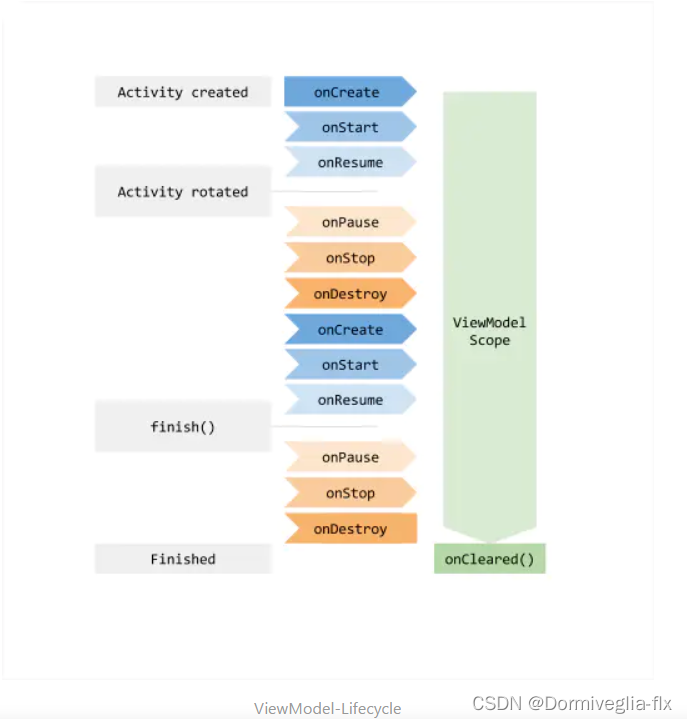

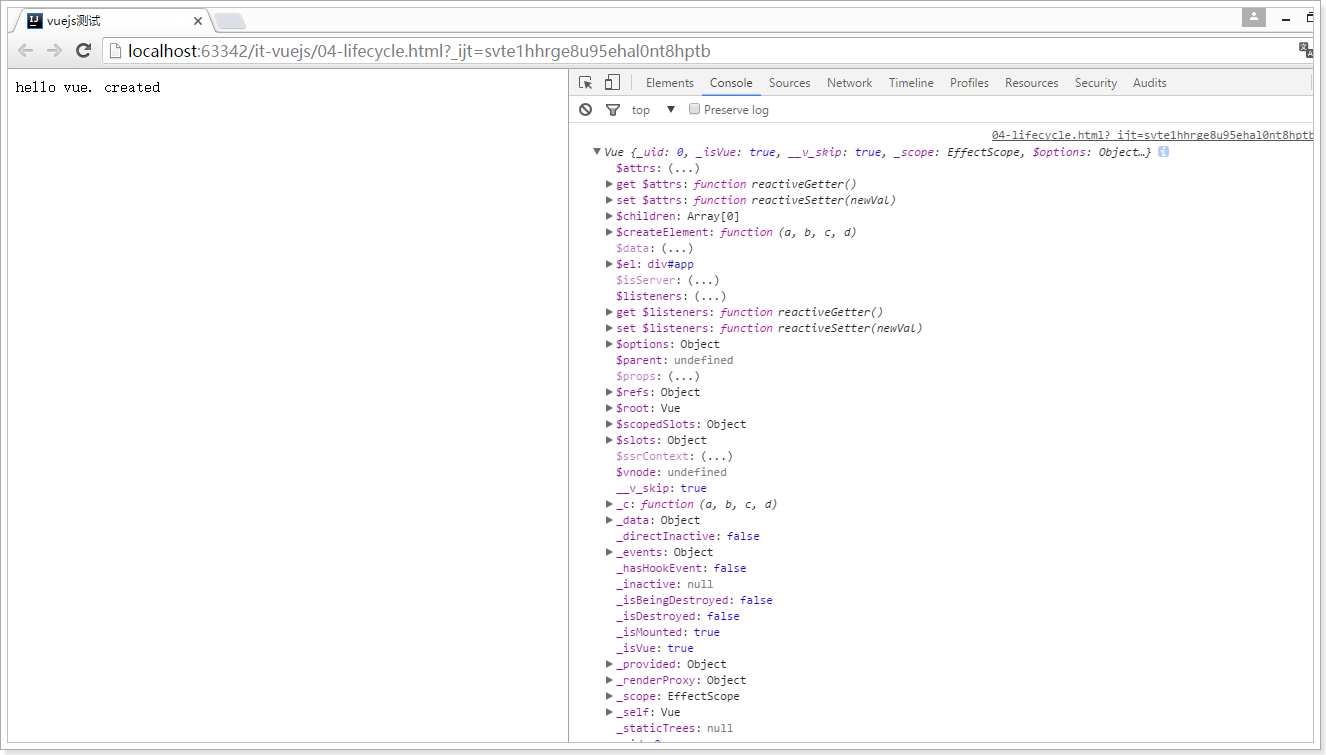
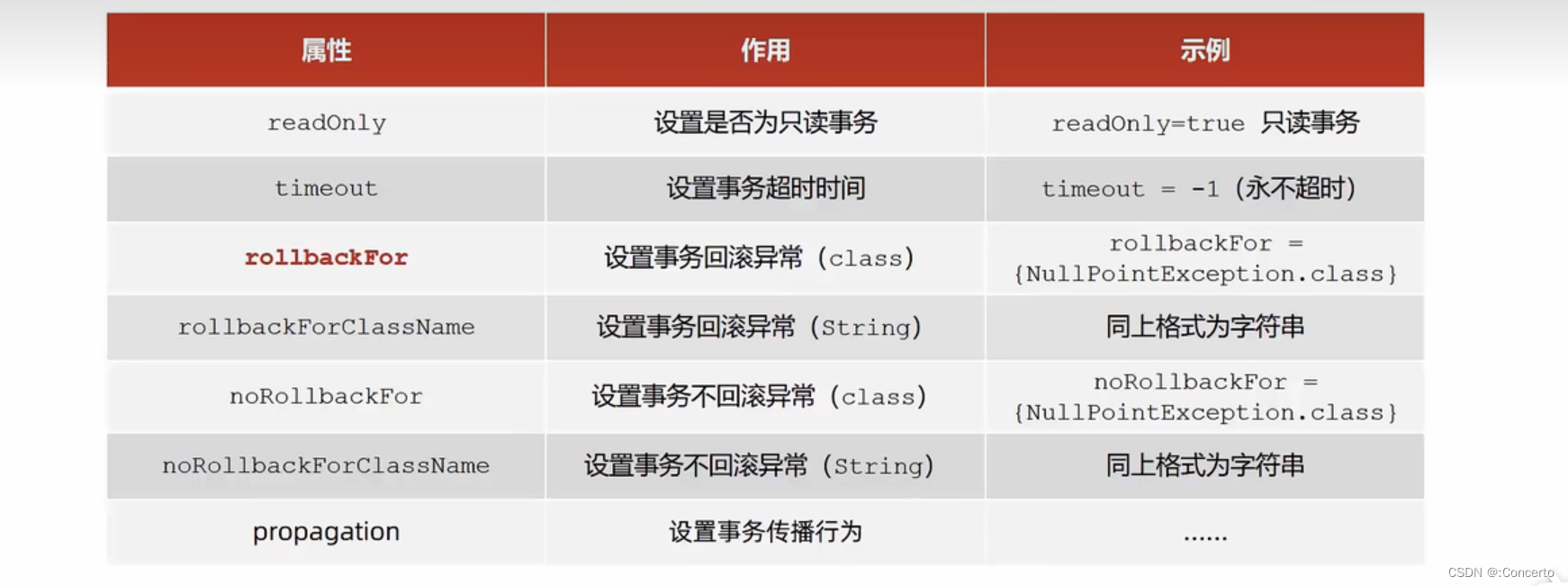

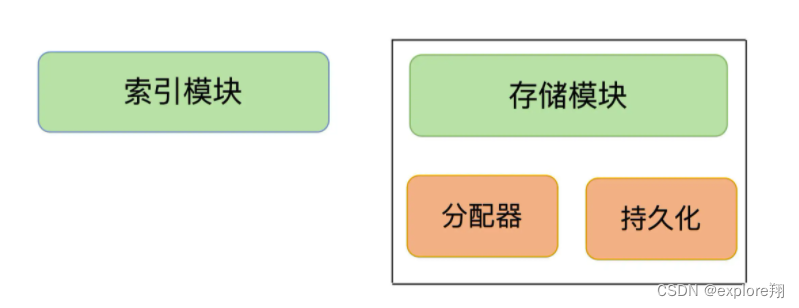
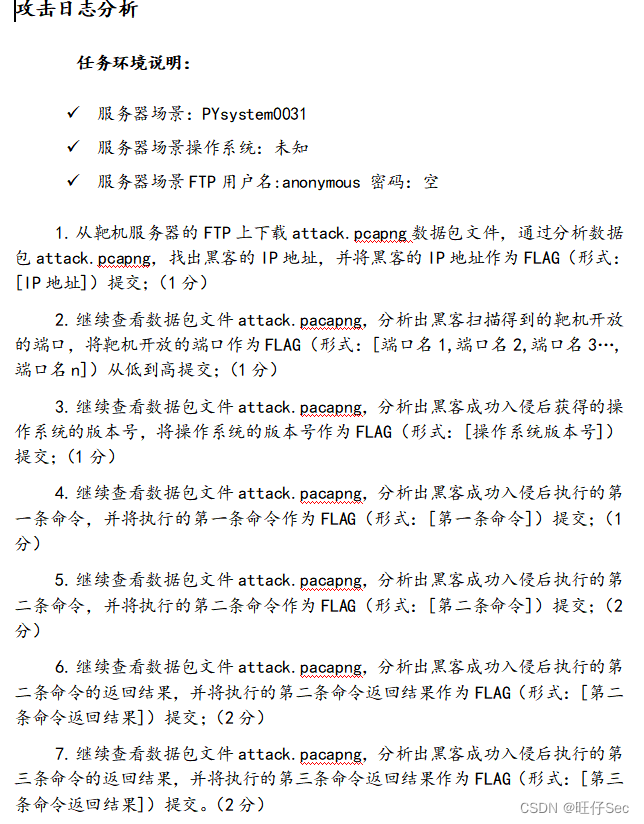
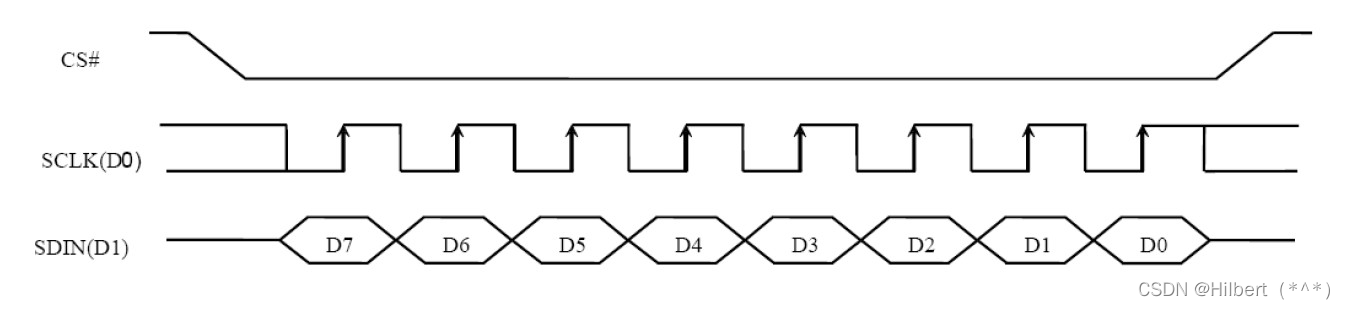

![buu [NCTF2019]babyRSA 1](https://img-blog.csdnimg.cn/a84c6d7d505e456bb29a7719367fe26e.png)